Dify 插件开发与打包教程 (Mac)
环境准备
1. 安装 Dify CLI
bash
# 添加 Dify tap
brew tap langgenius/dify
# 安装 Dify CLI
brew install dify
# 验证安装
dify version
# 升级 Dify CLI (可选)
brew upgrade dify项目创建与配置
2. 创建插件项目
首先创建一个新的插件项目目录:
bash
# 创建项目目录
mkdir my-dify-plugin
cd my-dify-plugin初始化项目
bash
dify plugin init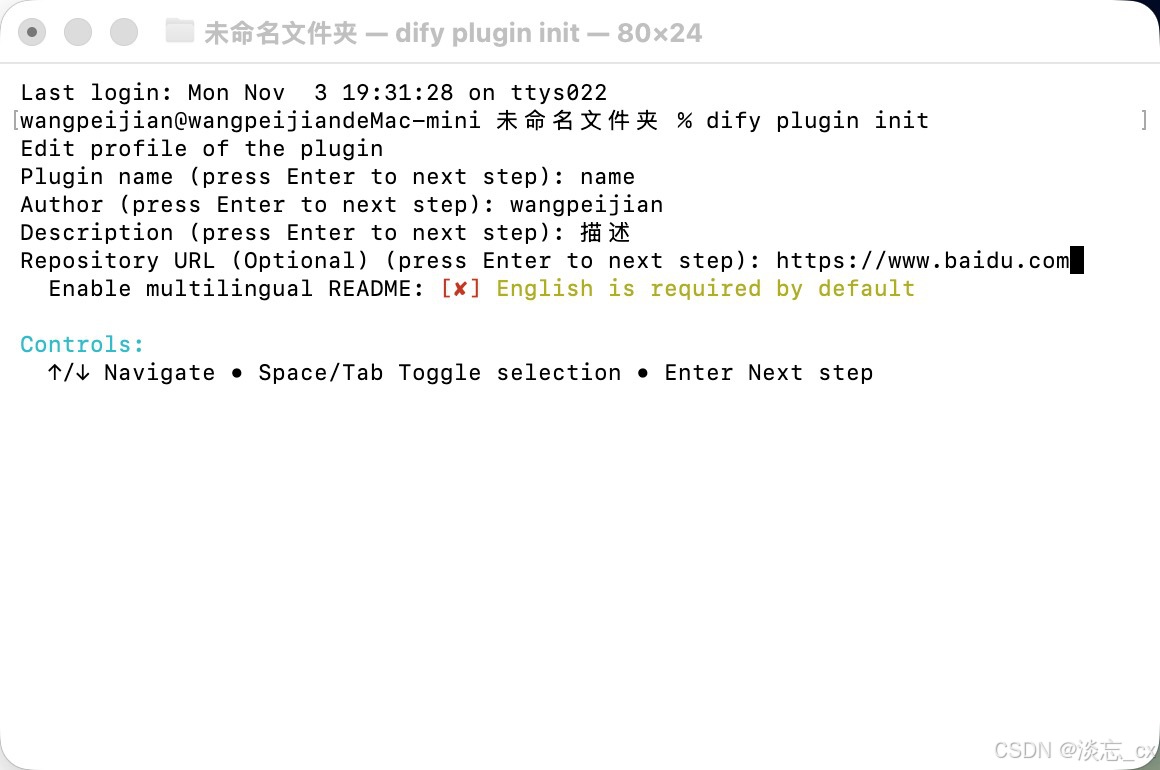
对应字段意思
bash
Plugin name : 插件名称
Author:插件作者
Description: 插件描述.
Repository URL : 站URL(可以不填)选择中文

选择python
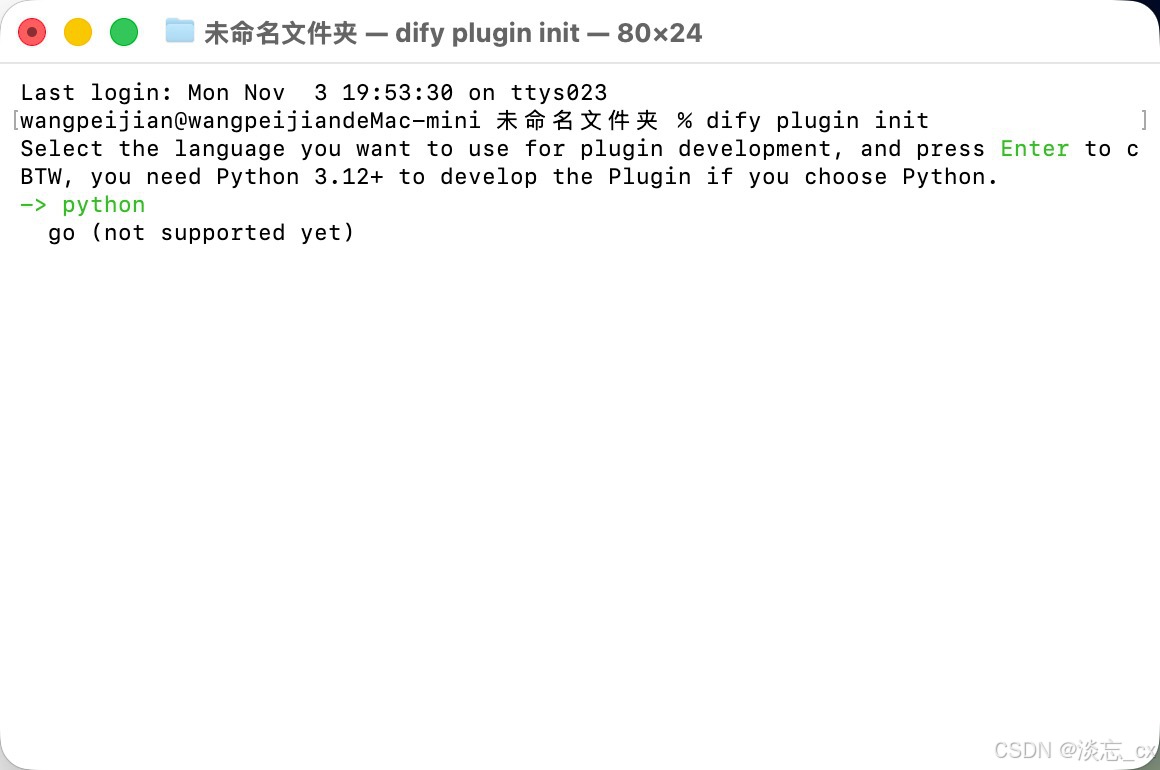
选择tool(我只用工具)
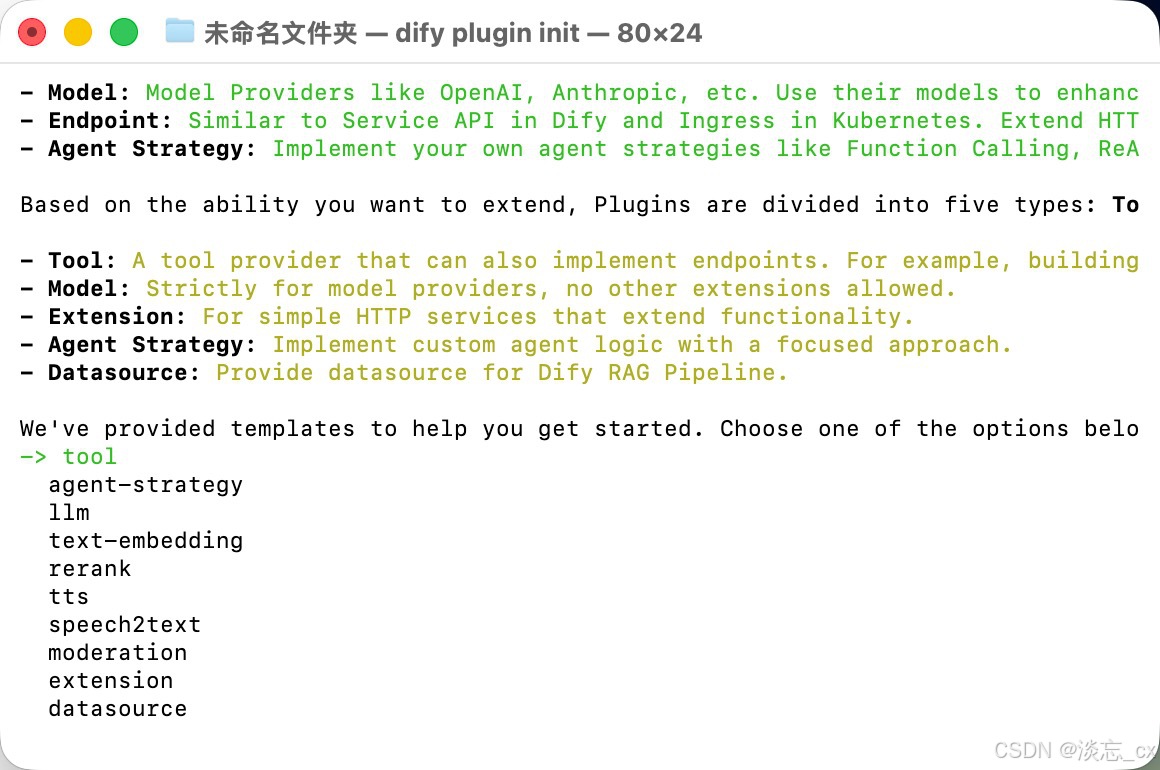
全部回车就行
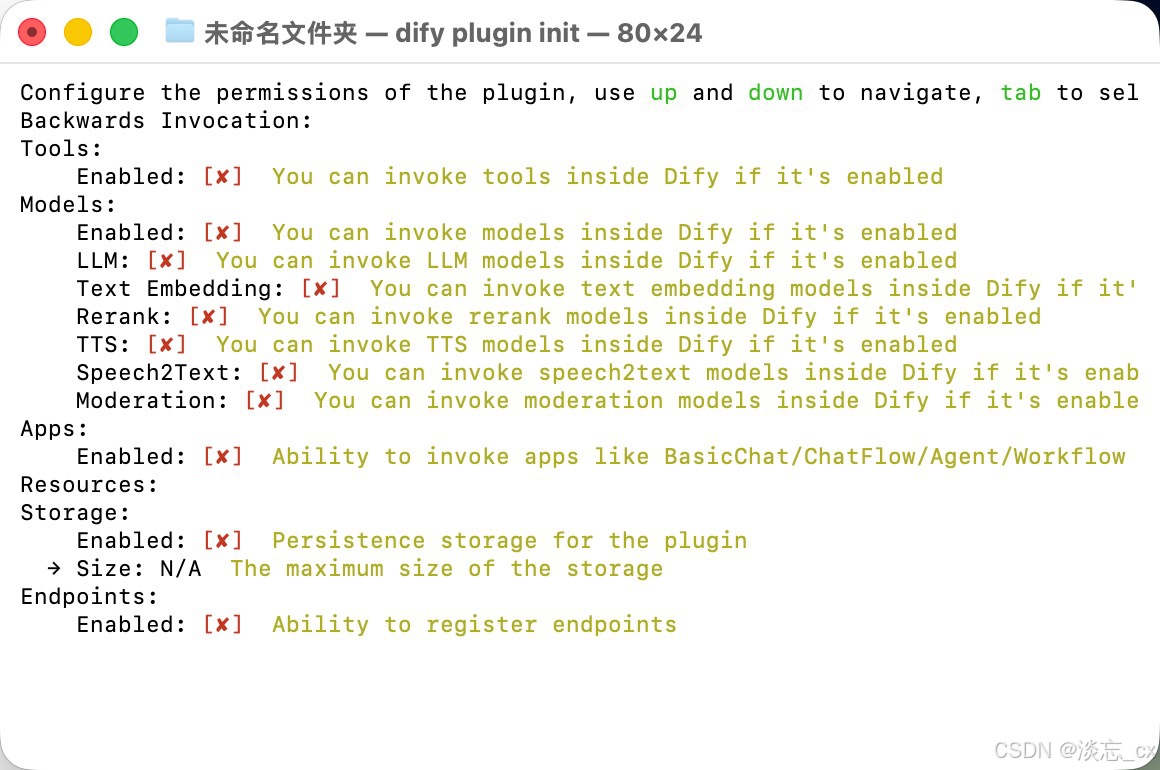
填写dify版本
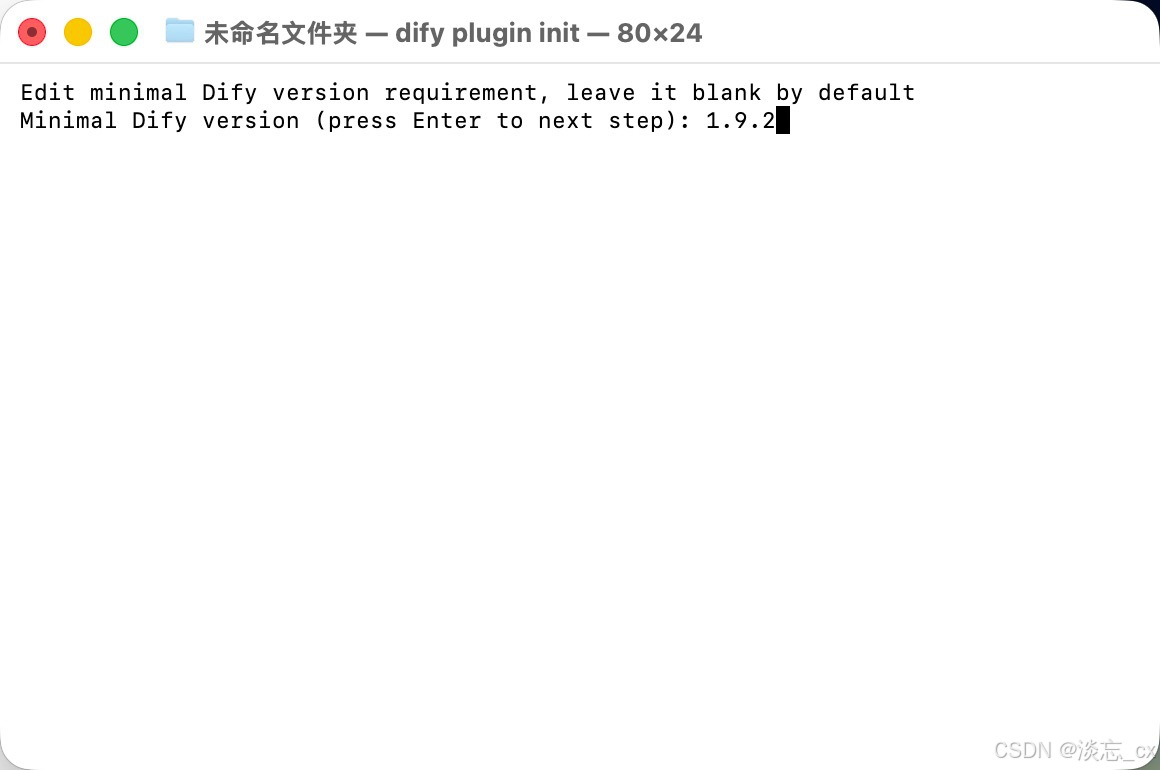
先在就初始化完成
3.配置环境变量
复制环境配置文件并修改:
bash
# 复制环境配置模板
cp .env.example .env编辑 .env 文件,配置以下参数(从后台获取):
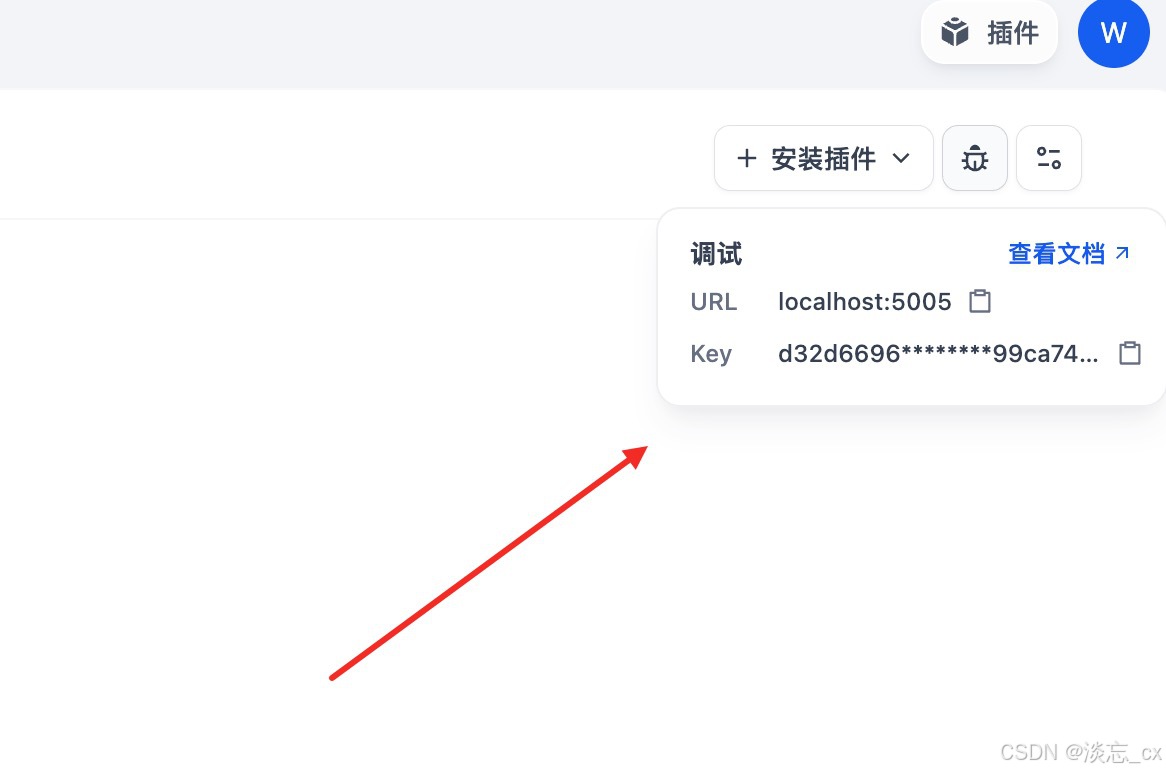
env
INSTALL_METHOD=remote
REMOTE_INSTALL_URL=127.0.0.1:5005
REMOTE_INSTALL_KEY=d32d6696-7d99-4051-a5c4-099899ca74d4参数说明:
INSTALL_METHOD=remote: 设置为远程安装模式REMOTE_INSTALL_URL: Dify 服务地址和端口REMOTE_INSTALL_KEY: 插件通信密钥
4.开发工具代码
在 tools 目录下开发你的工具代码:
执行main函数后出现这个就会在你后台出现你开发的插件。

5.打包插件
执行打包命令
bash
# 打包插件
dify plugin package . -o 我的插件.difypkg6.安装与测试
在 Dify 中安装插件
- 打开 Dify 工作台
- 进入 "插件" 页面
- 点击 "安装插件"
- 上传生成的
.difypkg文件 - 完成安装并配置必要参数
报证书错误可以在.env配置加上 然后重启服务
bash
FORCE_VERIFYING_SIGNATURE=false7.常见问题解决
Q: 如果本地的好使,打包的不好使?
A: 检查 requirements.txt部分,确保所有代码中 import 的包都在这里声明